Какой профиль окон выбрать: Как выбрать качественный профиль для окна
Как выбрать качественный профиль для окна
Качественный профиль – для хорошего окнаКачественное окно можно изготовить только из хорошего профиля. Качество и долговечность окна в первую очередь зависят от качества профиля, из которого оно изготавливается. Влияние этого компонента на долговечность и технические характеристики окна так велико, что именно производитель ПВХ-профиля указывается как изготовитель окна.
Важно понимать, что на глазок качество не определить: внешне окна из разных профилей могут выглядеть совершенно одинаково. Различие проявится позже: например, когда у некачественного окна провиснут и перестанут закрываться створки. Поэтому покупатель должен изучить сопроводительную документацию.
Документом, подтверждающим соответствие профиля установленным нормам качества, является сертификат. Важный нюанс: он выдаётся не профильной системе, а изделиям, выпущенным на конкретном заводе. Продукция разных заводов может очень различаться, поэтому качество выпуска каждого завода сертифицируется отдельно.
Продукция разных заводов может очень различаться, поэтому качество выпуска каждого завода сертифицируется отдельно.
Ещё одним важным документом является международный сертификат DIN ISO 9001:2000. Он подтверждает наличие у компании эффективной системы управления качеством. Этот документ также выдаётся только конкретному производству. Он гарантирует, что на указанном в нём заводе налажена система непрерывного и всестороннего контроля качества продукции. То есть проверяется не только каждая партия готовых изделий, но и полуфабрикаты на разных стадиях производства.
Компания VEKA — один из немногих производителей профиля, у которого сертифицированы все производства. В том числе два завода, расположенных в России — в Новосибирске и в Подмосковье.
Вот такой ширины… Какие бывают профили?
Первый термин, с которым сталкивается человек, желающий установить у себя в доме пластиковые окна, — это монтажная ширина профиля.
Первые оконные профили, появившиеся в середине 50-х годов в Германии, имели ширину 58 мм. Это было связано с тем, что они фактически повторяли геометрию деревянных рам, где такая ширина в свою очередь была обусловлена технологически. 58-мм системы позволяют решать большинство задач в области проектирования и производства окон во всех климатических зонах – если, конечно, производитель соблюдает технологию сборки и монтажа готовых конструкций. VEKA выпускает 58-мм систему профилей EUROLINE, качество и надёжность которой ценят потребители во всём мире.
70 мм – теплее и безопаснееПримерно с середины 80-х годов началось производство профиля с увеличенной до 70 мм монтажной шириной.
Увеличение монтажной ширины профиля дало возможность устанавливать в окна более толстые стеклопакеты, благодаря чему теплотехнические характеристики окон значительно улучшились.
В продуктовой линейке VEKA есть три профильные системы с шириной 70 мм: SOFTLINE, SWINGLINE и PROLINE. Если по каким-либо причинам Вам недостаточно стандартных окон, выбирайте один из этих вариантов.
Эти изделия практически идентичны по теплотехническим параметрам, но несколько различаются по форме профиля. Профиль SWINGLINE имеет скруглённые грани. SOFTLINE и PROLINE внешне очень схожи, но у последнего высота меньше. За счёт этого площадь светового проёма у окна из такого профиля больше и благодаря этому в помещение поступает больше света.
Для тех, кто любит по максимуму
Но и 70 мм не предел для ширины профиля. Сравнительно недавно компания VEKA выпустила на рынок совершенно новую систему VEKA SOFTLINE 82. Это инновационная разработка, позволяющая уже сегодня проектировать и производить окна, соответствующие высоким требованиям завтрашнего дня. Ширина этих профилей — 82 мм. Если в 58-мм профилях можно использовать стеклопакеты шириной до 32 мм, в 70-мм — до 42 мм, то в SOFTLINE 82 можно устанавливать стеклопакеты от 24 до 52 мм. Три контура уплотнения надежно защищают от шума, холода, влаги и сквозняков.
Это инновационная разработка, позволяющая уже сегодня проектировать и производить окна, соответствующие высоким требованиям завтрашнего дня. Ширина этих профилей — 82 мм. Если в 58-мм профилях можно использовать стеклопакеты шириной до 32 мм, в 70-мм — до 42 мм, то в SOFTLINE 82 можно устанавливать стеклопакеты от 24 до 52 мм. Три контура уплотнения надежно защищают от шума, холода, влаги и сквозняков.
Ничуть не меньше, чем о ширине, продавцы оконных магазинов любят поговорить о количестве камер в профиле. Что это такое? Для чего нужны камеры и как они влияют на качество профиля? Работает ли правило «больше камер — лучше профиль»? Эти вопросы возникают у покупателя сразу же. Давайте разбираться.
ПВХ-профиль, в отличие от деревянной рамы, внутри полый. Видимые снаружи стенки соединяются между собой по всей длине горизонтальными и вертикальными перегородками. Образованная ими пространственная конструкция получается лёгкой и прочной одновременно. Полости между стенками профиля и перегородками называют камерами.
Образованная ими пространственная конструкция получается лёгкой и прочной одновременно. Полости между стенками профиля и перегородками называют камерами.
В классическом 58-мм профиле таких камер три. Передняя камера — обращённая на улицу — служит для отвода дождевой воды, попадающей на окно. В среднюю камеру устанавливается стальной армирующий вкладыш, без которого ПВХ-профиль не будет обладать необходимой жёсткостью. Третья камера (задняя, со стороны помещения) используется для закрепления фурнитуры: петель, ручек и запорных элементов.
Количество камер в первую очередь продиктовано шириной профиля: шире профиль — больше камер. В профиле шириной 58 мм камер три, в 70-миллиметровом — четыре или пять, в профильной системе VEKA SOFTLINE 82, ширина которой 82 мм, камер шесть.
Полая оконная рама обладает хорошими теплоизоляционными свойствами. При этом количество камер само по себе почти не влияет на теплофизические свойства окна. Главное, что внутри профиля воздушные промежутки существуют, значение имеет их размер. Поэтому, выбирая ПВХ-профиль для своих будущих окон, смотрите на ширину профиля, а число камер оставьте без внимания.
При этом количество камер само по себе почти не влияет на теплофизические свойства окна. Главное, что внутри профиля воздушные промежутки существуют, значение имеет их размер. Поэтому, выбирая ПВХ-профиль для своих будущих окон, смотрите на ширину профиля, а число камер оставьте без внимания.
Короткий ответ на этот вопрос будет: да, размер имеет значение.
Потребительские свойства окна (и его цена тоже) напрямую зависят от ширины использованного в нём ПВХ-профиля. По монтажной ширине профили подразделяются на два больших класса: 58–64 мм и 70–75 мм. Кроме этого выпускаются профильные системы с большей монтажной шириной, например, 82 мм в уже упоминавшемся профиле VEKA SOFTLINE 82.
Теплосберегающие и шумоизоляционные характеристики профилей, относящихся к одному и тому же классу, практически идентичны. При этом у более широкого профиля они лучше. Основное преимущество широкого профиля — возможность использовать в окне более толстые стеклопакеты, которые, в свою очередь, в наибольшей степени определяют потребительские качества всего окна.
Основное преимущество широкого профиля — возможность использовать в окне более толстые стеклопакеты, которые, в свою очередь, в наибольшей степени определяют потребительские качества всего окна.
Очень легко обсуждать с покупателем ширину профиля, количество камер в нём и жонглировать цифрами. Однако по-настоящему важные для будущего окна параметры часто остаются за кадром, и простому потребителю их почти невозможно проверить. Речь идёт о классах профиля в зависимости от толщины стенок.
|
Толщина стенок (мм), не менее |
|||
|
Класс |
А |
В |
С |
|
Внешняя стенка |
3,0 |
2,5 |
Не нормирована |
|
Перегородка |
2,5 |
2,0 |
Не нормирована |
Себестоимость изготовления профилей классов В и С ниже, но и прочностные характеристики у них гораздо хуже:
● профиль легче и быстрее деформируется под действием ветровых нагрузок и веса стеклопакета: створки окна провисают и перестают нормально открываться и закрываться;
● угловые сварные соединения рамы могут разрушиться; иногда это происходит уже в процессе монтажа;
● окно, изготовленное из слабого профиля — настоящая удача для злоумышленника, взломать его легче лёгкого.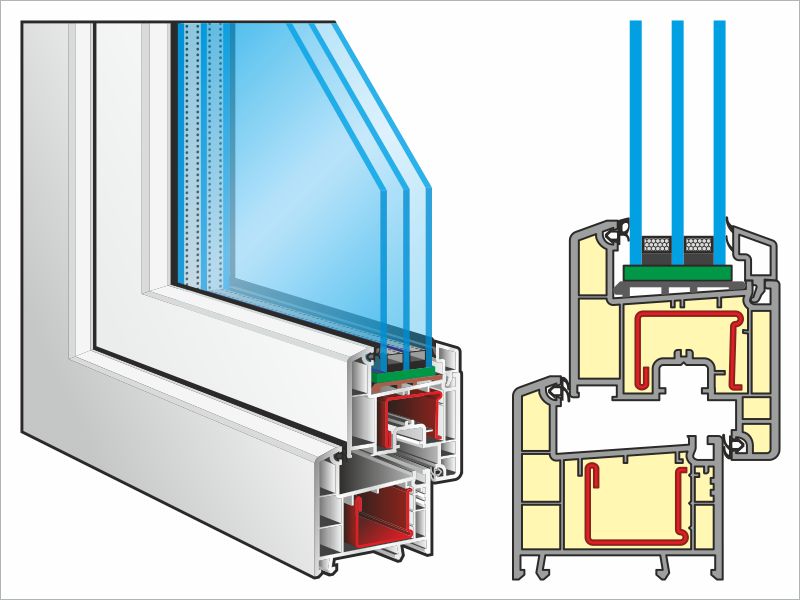
Дешёвый профиль класса С используется для окон во временных постройках и промышленных сооружениях. Из него могут изготавливаться недорогие глухие окна, которые не открываются и провиснуть поэтому не могут.
С окнами, изготовленными из профиля класса В, часто сталкиваются покупатели квартир в новостройках. Застройщик в погоне за снижением издержек заказывает для многоквартирного дома партию окон с низкой себестоимостью. Некоторые новосёлы сразу меняют окна на более качественные, другие — чуть позже, когда створки перестают нормально закрываться и простое проветривание превращается в проблему.
Компания VEKA пошла по самому простому и надёжному пути: она выпускает ПВХ-профиль только класса А. Поэтому нашим клиентам нет нужды разбираться в тонкостях этой классификации. Выбирайте любой профиль — он будет соответствовать классу А.
Встречают по одёжке: внешний вид профиля
Качественный и долговечный профиль — необходимость.
Большинство окон изготавливается в простом белом исполнении. Это традиция, но не обязанность. Потребитель может выбирать цвет оконной рамы по своему вкусу. Такую возможность даёт технология ламинации — нанесение на поверхность ПВХ-профиля декоративной плёнки, которая полностью изменяет цвет и фактуру изделия
Имитация древесины разных пород, окрашенного и брашированного металла, матовая или глянцевая цветная поверхность — перед взыскательным потребителем стоит непростая задача выбора из десятков возможных вариантов. При этом можно не беспокоиться о том, что поверхность со временем выгорит или потускнеет: долговечность ламинированного покрытия сопоставима со сроком службы всего окна.
Алгоритм выбора качественного профиляЧтобы помочь потребителю выбрать качественный профиль для окна, мы сформулировали с учётом всего вышеизложенного эти рекомендации:
1. Начните с выбора производителя профиля, которому вы доверяете. Качество его продукции должно соответствовать требованиям международных и российских стандартов. Не лишним будет убедиться, что на предприятиях изготовителя налажена система непрерывного контроля качества, и её наличие подтверждено соответствующими сертификатами.
Начните с выбора производителя профиля, которому вы доверяете. Качество его продукции должно соответствовать требованиям международных и российских стандартов. Не лишним будет убедиться, что на предприятиях изготовителя налажена система непрерывного контроля качества, и её наличие подтверждено соответствующими сертификатами.
2. Определите для себя, что Вы ждёте от окна: какими свойствами по теплосбережению, шумоизоляции и светопропусканию оно должно обладать. Помните, что окна в квартире на первом этаже или в загородном доме должны дополнительно защищать жилище от потенциальных злоумышленников. С учётом всех этих соображений выберите стеклопакет.
3. Зная, какой стеклопакет необходим для ваших окон, выберите профильную систему, которая подходит для его установки.
4. На заключительном этапе подберите цвет и фактуру ламинации, подходящую к архитектурному стилю вашего дома и дизайну интерьера.
Как выбрать профиль окна – сравнительная таблица по всем системам
Самое сложное при выборе окон – разобраться в профильных системах. Глаза разбегаются от разнообразия, язык заплетается от названий, мозг кипит от непонятных терминов и показателей.
Глаза разбегаются от разнообразия, язык заплетается от названий, мозг кипит от непонятных терминов и показателей.
В конце этой статьи вы выдохните с облегчением – муки выбора наконец-то закончатся.
Мы разложим всё по полочкам, и вы не совершите ошибку, когда, например, захотите поменять не самые лучшие окна от застройщика в новом доме и выберете в итоге еще более сомнительные и холодные.
3 группы оконных профилей
Для простоты разделим все профильные системы на 3 группы по основным характеристикам: количество камер, ширина профиля, количество контуров уплотнения.
Кратко об основных характеристиках оконных профилей
Количество камер
Камеры в профиле – это воздушные полости, обрамленные пластиковыми стенками. Чем больше воздушных камер, тем ниже теплопроводность и выше теплоизоляция окна. Профили бывают 3-камерными, 4-камерными, 5-камерными, 6-камерными и 7-камерными.
Ширина профиля
Чем больше ширина профиля, тем лучше тепло- и шумоизоляция окна. Профиль шириной 70 мм примерно на 20% теплее профиля шириной 60 мм. Также в более широкий профиль можно установить более широкий стеклопакет, что в свою очередь тоже увеличит тепло- и звукоизоляционные характеристики окна.
Профиль шириной 70 мм примерно на 20% теплее профиля шириной 60 мм. Также в более широкий профиль можно установить более широкий стеклопакет, что в свою очередь тоже увеличит тепло- и звукоизоляционные характеристики окна.
Количество контуров уплотнения
Уплотнители предназначены для герметизации окна – благодаря им тело не уходит через щели, а холод не попадает с улицы. Так же они защищают от проникновения пыли, грязи и шума. Чем больше контуров уплотнения в окне, тем оно теплее и тише. Обычно в окне 2 или 3 контура уплотнения.
Профильные системы – 1 группа
Это базовые профильные системы. Тот случай, когда мы говорим «ничего лишнего, всё самое необходимое». Такие профили хорошо сохраняют тепло, не пропускают уличный шум и не допускают продуваний. К 1-й группе профилей относятся системы, соответствующие этим техническим показателям:
- Количество воздушных камер: 3-4.
- Ширина профиля: 60-62 мм.

- Количество контуров уплотнения: 2.
Популярные профили 1 группы:
Deceuninck Waiz, Rehau Blitz, Veka Euroline, Veka WHS 60, Brusbox Aero, Gealan 3000S, Ivaper 62, Schuco Corona 60.
Оптимальная область применения:
- Когда нет повышенных требований к тепло- и шумоизоляции.
- Теплые квартиры с окнами, выходящими во двор или на тихую улицу.
- Офисы, магазины и прочие учреждения.
- Дачные дома, которые чаще используются в теплое время года.
Профильные системы – 2 группа
Это энергоэффективные профили с прекрасными показателями теплоизоляции и защиты от шума. Подходят даже для экстремально низких температур. И незаменимы, если перед вами стоит цель экономии на отплении дома. Ко 2-й группе профилей относятся системы, соответствующие этим техническим показателям:
- Количество воздушных камер: 5.

- Ширина профиля: 70-74 мм.
- Количество контуров уплотнения: 2.
Популярные профили 2 группы:
Deceuninck Bautec Neo, Rehau Grazio, Rehau Delight, Veka Softline 70, Veka WHS 70, Brusbox Super Aero, Veka Round, Ivaper 70, Ivaper 74, Schuco Corona 70.
Оптимальная область применения:
- Когда есть повышенные требования к тепло- и шумоизоляции.
- Холодные квартиры с окнами, выходящими на шумную улицу.
- Офисы, магазины и прочие учреждения, где актуальна высокая тепло- и шумоизоляция и экономия электроэнергии.
- Дачные дома (использующиеся в холодное время года) и коттеджи с индивидуальным отоплением, когда актуален вопрос снижения теплопотерь через окна, эффективное отопление дома и снижение затрат на отопление.
Профильные системы – 3 группа
Оконные системы повышенной комфортности с самыми высокими показателями энергоэффективности. Максимальное сохранение тепла, защита от шума и продуваний. Позволяют значительно снизить расходы на электроэнергию (отопление, кондиционирование). К 3-й группе профилей относятся системы, соответствующие этим техническим показателям:
Максимальное сохранение тепла, защита от шума и продуваний. Позволяют значительно снизить расходы на электроэнергию (отопление, кондиционирование). К 3-й группе профилей относятся системы, соответствующие этим техническим показателям:
- Количество воздушных камер: 6-7.
- Ширина профиля: 76-83 мм.
- Количество контуров уплотнения: 2-3.
Популярные профили 3 группы:
Deceuninck Favorit Space, Rehau Intelio, Veka Softline 82, Veka Thermal, Gealan IQ7000S plus, Ivaper 82, Schuco Corona si 82.
Оптимальная область применения:
- Когда есть повышенные требования к тепло- и шумоизоляции.
- Холодные квартиры с окнами, выходящими на шумную улицу.
- Офисы, магазины и прочие учреждения, где актуальна высокая тепло- и шумоизоляция и экономия эелектроэнергии.
- Дачные дома (использующиеся в холодное время года) и коттеджи с индивидуальным отоплением, когда актуален вопрос снижения теплопотерь через окна, эффективное отопление дома и снижение затрат на отопление.

Сравнительная таблица по всем оконным системам
1 группа
| Профильная система | Ширина профиля | Количество воздушных камер | Количество контуров уплотнения |
| Deceuninck Waiz | 60 | 4 | 2 |
| Rehau Blitz | 60 | 3 | 2 |
| Veka Euroline | 58 | 3 | 2 |
| Veka WHS 60 | 60 | 4 | 2 |
| Brusbox Aero | 60 | 3 | 2 |
| Gealan 3000S | 62 | 3 | 2 |
| Ivaper 62 | 62 | 3 | 2 |
| Schuco Corona 60 | 60 | 3 | 2 |
2 группа
| Профильная система | Ширина профиля | Количество воздушных камер | Количество контуров уплотнения |
| Deceuninck Bautec Neo | 71 | 5 | 2 |
| Rehau Grazio | 70 | 5 | 2 |
| Rehau DELIGHT | 70 | 5 | 2 |
| Veka Softline 70 | 70 | 5 | 2 |
| Veka WHS 72 | 70 | 5 | 2 |
| Brusbox Super Aero | 70 | 5 | 2 |
| Veka Round | 70 | 5 | 2 |
| Ivaper 70 | 70 | 5 | 2 |
| Ivaper 74 | 74 | 5 | 2 |
| Schuco Corona 70 | 70 | 5 | 2 |
3 группа
| Профильная система | Ширина профиля | Количество воздушных камер | Количество контуров уплотнения |
| Deceuninck Favorit Space | 76 | 6 | 3 |
| Rehau Intelio | 80 | 6 | 2 |
| Veka Softline 82 | 82 | 7 | 3 |
| Veka Thermal | 82 | 7 | 3 |
| Gealan IQ7000S plus | 83 | 6 | 2 |
| Ivaper 82 | 82 | 6 | 3 |
| Schuco Corona si 82 | 82 | 6 | 3 |
Подписывайтесь в Instagram. Все фото работ, полезные статьи, свежие новости, отзывы клиентов
Все фото работ, полезные статьи, свежие новости, отзывы клиентов
Оконный профиль — как выбрать
Оконный профиль (т.е. сама пластиковая рама окна) имеет очень большое значение наравне со стеклопакетом. Большинство заказчиков НЕ обращают на это внимание поэтому все чаще появляются не лучшие отзывы об “окнах” или компании, которая их установила.
Ожидание заказчика от окон и реальный результат в большинстве случаев разный именно поэтому. Вот важнейшие моменты, на которые всегда нужно обратить внимание всем:
- Правильно выбрать конкретный вариант оконного профиля (их сотни).
- Выбрать конкретный вариант стеклопакета (их десятки и они абсолютно разные).
- Выбрать конкретную фурнитуру для окону – важнейший элемент, их десятки и разница в результате огромная.
Сам профиль (пластик) делают десятки различных производителей, и они не одинаковые абсолютно (как бы не казалось многим, что белые окна = все одинаковые).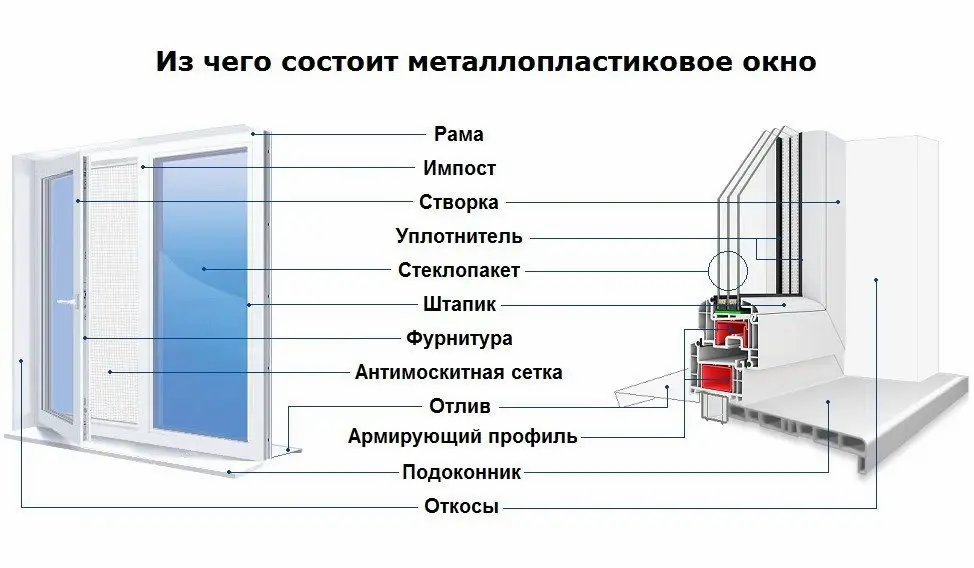
Абсолютное большинство заказчиков при выборе окон не владеют информацией – на что именно обращать внимание, поэтому более 80 % всего, что продается и покупается среди частных клиентов и корпоративных заказчиков – это низкопрофилированные вариации профилей, стеклопакетов и фурнитур. И это не вина только самих компаний, которые предлагают такие варианты, но и многих самих заказчиков, которые не уделяют должного внимание – почему такие большие разбросы цен среди вроде бы одинаковых предложений!
Выбор оконного профиля
Варианты брендов, которые Вы встретите при попытке посчитать стоимость окон:
- профиль Рехау (6 разновидностей)
- профиль Brusbox (3 разновидности)
- VEKA (5 разновидностей)
- WHS (2 разновидности) — не путайте с профилем VEKA – это не разработка конкретно концерна VEKA AG, а отдельная компания, которую поглолтил коцерн VEKA
- Ivaper
- Plafen
- KBE
- Enwin
- Deceuninck
- другие менее известные бренды
Начинайте выбирать профиль сначала по 3 пунктам:
1.
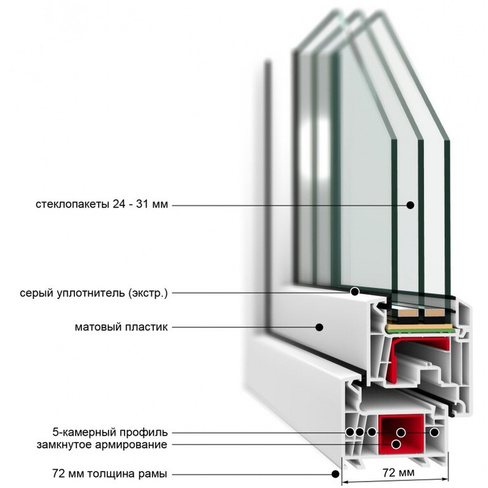 Какой именно уплотнитель используется в данном конкретном варианте оконного профиля – это ОЧЕНЬ ВАЖНО!
Какой именно уплотнитель используется в данном конкретном варианте оконного профиля – это ОЧЕНЬ ВАЖНО!Есть несколько видов, о которых не будет Вам говорить в 90 % всех оконных компний в СПб:
- Протянутый (т.е. уплотнитель вставляется по всему контуру в готовые раму и створку и НЕ сваривается). Это самый лучший вариант прижима и гермитизации. Важнейший элемент, если вам не все равно. Используется в Rehau, Brusbox, Veka (кроме Veka EurolinePro).
- Коэктрудированный (используется в профиле WHS, Veka EurolinePRO, Plafen, Deceuninck , KBE почти все бюджетные варианты различных профилей и более дорогостоящем KBE76) – это не классический нормальный уплотнитель, а спец сплав, который выдавливается и приклеивается к профилю одновременно с изготовлением самого профиля (длина хлыста профиля = 6500 мм, т.
 е. 6.5м.) На фото ниже экструдер (от англ. extrusion — выталкивание, выдавливание), в котором выдавливается сам ПВХ профиль и параллельно выдавливается черный или серый уплотнитель – и пока все находится в нагретом состоянии сплавляется с профилем).
е. 6.5м.) На фото ниже экструдер (от англ. extrusion — выталкивание, выдавливание), в котором выдавливается сам ПВХ профиль и параллельно выдавливается черный или серый уплотнитель – и пока все находится в нагретом состоянии сплавляется с профилем).
Классический нормальный уплотнитель не подвергается сварке. Поэтому его полностью вставляют по периметру в паз в готовые рамы. Он максимально прижимается, уплотняется, поэтому и является САМЫМ эффективным вариантом для гермитизации окон.
- Экструдированный уплотнитель (т.е. сначала его выдавливают из спецсплава. И потом вставляют в паз в хлыст профиля, т.е. уплотнитель не приклеен к профилю. Используется в Enwin.
Большая часть всех предложений окон – как раз с экструдированными уплотнениями. Это ниже по стоимости и никто не будет предупреждать заказчиков об огромных недостатках данных профилей, иначе просто не смогут получить заказ. Мало кому нужны низкопрофильные окна.
Минусы коэкструдированного и экструдированного уплотнителей – при термической обработке (сварке) эластичность значительно теряется, снижается, в результате чего сам уплотнитель сжимается максимум на 1мм, что критично при любых деформациях створки (ветер, излучение-нагрев, растяжение и т. п.). И самое главное в сварных швах (в углах створки) уплотнитель практичекски полностью теряет эластичность и становится “каменным” как бы вы не пытались приложить усилия и сжать уплотнение. И при этом шов не прочный и не требуется больших усилий для разрыва. Это одни из самых коварных нюансов, связанных с продуваем, недовольством людей и т.д.
п.). И самое главное в сварных швах (в углах створки) уплотнитель практичекски полностью теряет эластичность и становится “каменным” как бы вы не пытались приложить усилия и сжать уплотнение. И при этом шов не прочный и не требуется больших усилий для разрыва. Это одни из самых коварных нюансов, связанных с продуваем, недовольством людей и т.д.
Это легко вживую увидеть в офисе на любых образцах (открыть створку и посмотреть на сварной шов. Увидите следующую картинку:
А так выглядит коэктрудированный уплотнитель на Veka EurolinePro и WHS:
Информации об уплотнителе не пишется ни в каких коммерческих предложениях, расчетах, технических заданиях замерах и т.п., т.е. по факту очень многие заказчики получают качественный вариант лишь наполовину. Обязательно Обращайте на это ваше внимание!
На этом этапе отбора профиля для окон остается всего несколько производителей (выше указано в п.1.2 и в п.1.3 профиля, где используются экструдированные уплотнения)
2.
 Важнейший пункт при выборе оконного профиля – класс профиля
Важнейший пункт при выборе оконного профиля – класс профиляВ соответствии с классификацией, профили делят на 3 класса:
- А — толщина внешних лицевых стенок в профиле 3мм
- B — толщина внешних лицевых стенок 2.5-2.7мм
- С — толщина внешних лицевых менее 2.5 мм
Если Вы внимательно приняли к сведению предыдущий пункт про уплотнение в профиле, то в основном останутся профили с нормальным “протянутым” уплотнителем класса А – высшая категория.
Экструдированные уплотнители используется в некоторых профилях класса А и практически во всех профилях класса B и C. Будьте внимательны при выявлении в своих расчетах профиля WHS (в многих компаниях позиционируется как Veka Whs) — это только исключительно профиль класс B и только с коэкструдированным уплотнителем!
Класс профиля сказывается на общей прочности сварных швов и прочности на прогиб створочных частей (особенно оснований в широких створках). В сварных швах нет армирования и прочность всей конструкции зависит исключительно от состава профиля, его толщины, количества камер внутри профиля и толщины стенок профиля, ведь именно на них идет максимальная нагрузка (в том числе и внешнее воздействие от ветра, излучения солнца(нагрева), осадков и т. п.)
п.)
Две самых мощных нагрузки на окно – это ветровая нагрузка и термического расширение (термические деформации) под воздействием излучения (нагрева) солнца и охлаждении. Это постоянные физические нагрузки и от способности окна противостоять им будет зависеть результат ( как теплоизоляции так и звукоизоляции окон). Обратите на это внимание.
3. Толщина и количество камер в самом оконном профиле
В основном выделяют три группы:
1) Классические. Толщина профиля составляет 58-62мм, внутри которых (в разрезе профиля видно) имеется 3 или 4 воздушные камеры (менее 3 не бывает). Данные профиль считается классическим – сочетает в себе минимальную стоимость и стандартные параметры по теплоизоляции и жесткости (последнее очень недооценивают многие при выборе окон) количество камер при такой толщине не сказывается на общих параметрах в значительной степени. Например в профиле Brusbox Aero – толщина 60мм, 3 камеры. В профиле Rehau BlitzNew – толщина 60мм, 3 камеры.
2) Расширенные. Толщина профилей варьируется от 70 до 76мм. Количество камер внутри профиля =3, 4 или 5.
Например профиль Brusbox SuperAero (толщина 70мм, 5 камер внутри)
Профиль Rehau Grazio (толщина 70мм, 5 камер внутри)
Профиль Rehau Delight Design (толщина 70мм, 5 камер внутри)
Во-первых это сказывается на энергоэффективности профиля, т.е. его теплоизоляции (но не забывайте, что 75% окна занимает стеклопакет, и в большей степени это повлияет от выбора стекла). Во-вторых это очень сказывается на общей прочности всей конструкции (упрочняется сварной шов в рамах и створках, увеличивается прочность на изгиб и скручивание, растяжение и сжатие при термических деформациях при нагреве от солнца и при ветровых нагрузках).
Это важно для окон (особенно цветных или с широкими створками) и в особенности для остекления балконов в СПб, ведь здесь уже большая площадь, габариты – максимальная парусность при ветровых нагрузках (что очень характерно для условий Санкт-Петербурга) и балконы часто располагаются в зонах аэродинамических нагрузок при распределении ветровых потоков между зданиями и по высоте здания (что оочень сильно недооценивают абсолютно многие).
На звукоизоляцию толщина профиля практически не влияет- на это влияет наличие максимально равномерно прижатых уплотнений и в абсолютно большей степени влияет выбор варианта стеклопакета для звукоизоляции.
3) ТОПовые варианты. Rehau Intelio или Rehau Geneo 82мм (3 контура уплотнений, 6 камер, без использования армирования за счет спец сплава ПВХ профиля. Исключительно уникальный вариант. Нет аналогов у конкурентов СОВСЕМ).
В основном используются в сфере Престиж. При этом профили для окон бывают не только белые, но и в трех абсолютно разных исполнениях (с покраской, с ламинацией под дерево и Ламинированные в массе.
8 (812) 313-23-43
Позвоните нам, и наши менеджеры дадут подробную консультацию по стоимости различных вариантов пластиковых окон – мы работаем без выходных с 9 до 21 ч.
Пластиковые окна
Окна Рехау
Стеклопакеты
Создание обязательных профилей пользователей (Windows 10 и Windows 11) — Windows Client Management
Обратная связь Редактировать
Твиттер LinkedIn Фейсбук Эл. адрес
адрес
- Статья
- 6 минут на чтение
Применимо к
- Windows 10
- Windows 11
Обязательный профиль пользователя — это перемещаемый профиль пользователя, предварительно настроенный администратором для указания параметров пользователей. Параметры, обычно определяемые в обязательном профиле, включают (но не ограничиваются): значки, отображаемые на рабочем столе, фоны рабочего стола, пользовательские настройки на панели управления, выбор принтера и многое другое. Изменения конфигурации, сделанные во время сеанса пользователя, которые обычно сохраняются в перемещаемом профиле пользователя, не сохраняются при назначении обязательного профиля пользователя.
Обязательные профили пользователей полезны, когда важна стандартизация, например, в киоске или в образовательных учреждениях. Только системные администраторы могут вносить изменения в обязательные профили пользователей.
Только системные администраторы могут вносить изменения в обязательные профили пользователей.
Когда сервер, на котором хранится обязательный профиль, недоступен, например, когда пользователь не подключен к корпоративной сети, пользователи с обязательными профилями могут войти в систему с помощью локально кэшированной копии обязательного профиля, если таковая существует. В противном случае пользователь войдет в систему с временным профилем.
Профили пользователей становятся обязательными профилями, когда администратор переименовывает файл NTuser.dat (куст реестра) каждого профиля пользователя в файловой системе сервера профилей с NTuser.dat на NTuser.man . Расширение .man делает профиль пользователя доступным только для чтения.
Расширение профиля для каждой версии Windows
Имя папки, в которой хранится обязательный профиль, должно использовать правильное расширение для операционной системы, к которой он будет применяться. В следующей таблице перечислены правильные расширения для каждой версии операционной системы.
В следующей таблице перечислены правильные расширения для каждой версии операционной системы.
| Версия операционной системы клиента | Версия операционной системы сервера | Расширение профиля |
|---|---|---|
| Windows XP | Windows Server 2003 Windows Server 2003 R2 | нет |
| Windows VistaWindows 7 | Windows Server 2008 Windows Server 2008 R2 | v2 |
| Windows 8 | Windows Server 2012 | v3 |
| Windows 8.1 | Windows Server 2012 R2 | v4 |
| Windows 10, версии 1507 и 1511 | Н/Д | v5 |
| Windows 10, версии 1607, 1703, 1709, 1803, 1809, 1903 и 1909 | Windows Server 2016 и Windows Server 2019 | v6 |
Дополнительные сведения см. в разделах Развертывание перемещаемых профилей пользователей, Приложение B и Управление версиями перемещаемых профилей пользователей в Windows 10 и Windows Server Technical Preview.
Обязательный профиль пользователя
Сначала вы создаете профиль пользователя по умолчанию с нужными настройками, запускаете Sysprep с параметром CopyProfile, для которого установлено значение True в файле ответов, копируете настроенный профиль пользователя по умолчанию в общий сетевой ресурс, а затем переименуйте профиль, чтобы сделать его обязательным.
Как создать профиль пользователя по умолчанию
Войдите на компьютер под управлением Windows 10 в качестве члена локальной группы администраторов. Не используйте учетную запись домена.
Примечание
Используйте лабораторный или дополнительный компьютер с чистой установкой Windows 10, чтобы создать профиль пользователя по умолчанию. Не используйте компьютер, необходимый для бизнеса (то есть производственный компьютер). Этот процесс удаляет с компьютера все учетные записи домена, включая папки профилей пользователей.
Настройте параметры компьютера, которые вы хотите включить в профиль пользователя.
 Например, вы можете настроить параметры фона рабочего стола, удалить приложения по умолчанию, установить бизнес-приложения и т. д.
Например, вы можете настроить параметры фона рабочего стола, удалить приложения по умолчанию, установить бизнес-приложения и т. д.Примечание
В отличие от предыдущих версий Windows, вы не можете применить макет начального экрана и панели задач с помощью обязательного профиля. Альтернативные методы настройки меню «Пуск» и панели задач см. в разделе Ресурсы.
Создайте файл ответов (Unattend.xml), в котором для параметра CopyProfile задается значение True . Параметр CopyProfile заставляет Sysprep копировать папку профиля текущего пользователя, выполнившего вход, в профиль пользователя по умолчанию. Для создания файла Unattend.xml можно использовать Диспетчер образов системы Windows, который является частью комплекта для оценки и развертывания Windows (ADK).
Удалите все ненужные или ненужные приложения с ПК. Примеры удаления приложения Windows 10 см. в разделе Remove-AppxProvisionedPackage. Список удаляемых приложений см.
 в разделе Сведения о различных приложениях, включенных в Windows 10.
в разделе Сведения о различных приложениях, включенных в Windows 10.Примечание
Настоятельно рекомендуется удалить нежелательные или ненужные приложения, так как это ускорит время входа пользователя в систему.
В командной строке введите следующую команду и нажмите ВВЕДИТЕ .
sysprep /oobe /reboot /generalize /unattend:unattend.xml
(Sysprep.exe находится по адресу: C:\Windows\System32\sysprep. По умолчанию Sysprep ищет файл unattend.xml в этой же папке.)
Совет
Если вы получили сообщение об ошибке «Sysprep не удалось проверить вашу установку Windows», откройте %WINDIR%\System32\Sysprep\Panther\setupact.log и найдите запись, подобную следующей:
Используйте командлет Remove-AppxProvisionedPackage и Remove-AppxPackage -AllUsers в Windows PowerShell, чтобы удалить приложение, указанное в журнале.
Процесс sysprep перезагружает компьютер и запускается на экране первого запуска.
 Завершите настройку, а затем войдите на компьютер, используя учетную запись с правами локального администратора.
Завершите настройку, а затем войдите на компьютер, используя учетную запись с правами локального администратора.Щелкните правой кнопкой мыши «Пуск», выберите Панель управления (просмотр с помощью больших или маленьких значков) > Система > Дополнительные параметры системы и щелкните Параметры в разделе Профили пользователей .
В Профили пользователей щелкните Профиль по умолчанию , а затем щелкните Копировать в .
В Копировать в , под Разрешено использовать , нажмите Изменить .
В Выберите пользователя или группу , в поле введите имя объекта для выбора , введите
все, нажмите Проверить имена , а затем нажмите OK .
В поле Копировать в в поле Копировать профиль в введите путь и имя папки, в которой вы хотите сохранить обязательный профиль. Имя папки должно использовать правильное расширение для версии операционной системы. Например, имя папки должно заканчиваться на «.v6», чтобы идентифицировать ее как папку профиля пользователя для Windows 10 версии 1607.
Если устройство присоединено к домену и вы вошли в систему с учетной записью, у которой есть разрешения на запись в общую папку в сети, вы можете ввести путь к общей папке.
Если устройство не присоединено к домену, вы можете сохранить профиль локально, а затем скопировать его в общую папку.
Щелкните OK , чтобы скопировать профиль пользователя по умолчанию.
Как сделать профиль пользователя обязательным
В проводнике откройте папку, в которой вы сохранили копию профиля.

Примечание
Если папка не отображается, нажмите Просмотр > Параметры > Изменить папку и параметры поиска . На вкладке Просмотр выберите Показать скрытые файлы и папки , снимите флажок Скрыть защищенные системные файлы , нажмите Да , чтобы подтвердить, что вы хотите отобразить файлы операционной системы, а затем нажмите OK , чтобы сохранить изменения. .
Переименовать
Ntuser.datвNtuser.man.
Применить обязательный профиль пользователя к пользователям
В домене вы изменяете свойства учетной записи пользователя, чтобы она указывала на обязательный профиль в общей папке, находящейся на сервере.
Как применить обязательный профиль пользователя к пользователям
Открыть Пользователи и компьютеры Active Directory (dsa.
 msc).
msc).Перейдите к учетной записи пользователя, которой вы назначите обязательный профиль.
Щелкните правой кнопкой мыши имя пользователя и откройте Свойства .
На вкладке Профиль в поле Путь к профилю введите путь к общей папке без расширения. Например, если имя папки \\ server \profile.v6, введите \\ server \profile.
Нажмите OK .
Может потребоваться некоторое время для репликации этого изменения на все контроллеры домена.
Если для пользователя настроен обязательный профиль, Windows 10 запускается каждый раз, как если бы это был первый вход в систему. Чтобы повысить производительность входа для пользователей с обязательными профилями пользователей, примените показанные параметры групповой политики. в следующей таблице. (В таблице показано, к каким версиям операционной системы может применяться каждый параметр политики. )
)
| Параметр групповой политики | Windows 10 | Windows Server 2016 | Windows 8.1 | Windows Server 2012 |
|---|---|---|---|---|
| Конфигурация компьютера > Административные шаблоны > Система > Вход в систему > Показать анимацию первого входа = Отключено | ||||
| Конфигурация компьютера > Административные шаблоны > Компоненты Windows > Поиск > Разрешить Кортану = Отключено | ||||
| Конфигурация компьютера > Административные шаблоны > Компоненты Windows > Облачное содержимое > Отключить взаимодействие с потребителями Microsoft = Включено |
Примечание
Приведенные выше параметры групповой политики можно применять в выпуске Windows 10 Professional.
- Управление Windows 10 Макет начального экрана и параметры панели задач
- Заблокируйте Windows 10 для определенных приложений
- Windows Spotlight на экране блокировки
- Настройка устройств без MDM
Обратная связь
Отправить и просмотреть отзыв для
Этот продукт Эта страница
Просмотреть все отзывы о странице
Настройка профиля локального пользователя по умолчанию — клиент Windows
- Статья
- 9 минут на чтение
В этой статье описывается, как настроить параметры профиля локального пользователя по умолчанию при создании образа в Windows 7.
Применяется к: Windows 7 с пакетом обновления 1, Windows Server 2012 R2
Исходный номер базы знаний: 973289
Сводка
После развертывания образа ко всем новым пользователям, которые входят в систему, применяются параметры профиля локального пользователя по умолчанию.
Чтобы настроить профиль пользователя по умолчанию или обязательный профиль пользователя, необходимо сначала настроить профиль пользователя по умолчанию. Затем профиль пользователя по умолчанию можно скопировать в соответствующую общую папку, чтобы сделать этот профиль пользователя либо профилем пользователя по умолчанию, либо обязательным профилем пользователя.
При настройке профиля пользователя по умолчанию, как описано в этой статье, исходный профиль восстанавливается в формате, подходящем для использования несколькими пользователями. Это единственный поддерживаемый метод настройки профиля пользователя по умолчанию для операционной системы Windows. Если вы попытаетесь использовать другие методы для настройки профиля пользователя по умолчанию, это может привести к тому, что в этот новый профиль пользователя по умолчанию будет включена посторонняя информация. Такая посторонняя информация могла привести к серьезным проблемам со стабильностью приложений и системы.
Если вы попытаетесь использовать другие методы для настройки профиля пользователя по умолчанию, это может привести к тому, что в этот новый профиль пользователя по умолчанию будет включена посторонняя информация. Такая посторонняя информация могла привести к серьезным проблемам со стабильностью приложений и системы.
Эта статья заменяет собой все ранее опубликованные процедуры по настройке профилей локальных пользователей по умолчанию при подготовке изображений.
Настройка профиля пользователя по умолчанию
Единственный поддерживаемый метод настройки профиля пользователя по умолчанию — использование параметра Microsoft-Windows-Shell-Setup\CopyProfile в файле ответов Unattend.xml. Файл ответов Unattend.xml передается средству подготовки системы (Sysprep.exe).
Шаг 1. Настройте профиль пользователя по умолчанию
Войдите в Windows, используя встроенную учетную запись локального администратора.
Примечание
Для этого процесса нельзя использовать учетную запись домена.

Откройте панель управления учетными записями пользователей и удалите все добавленные учетные записи пользователей, кроме одной учетной записи уровня администратора, которую вы использовали для входа в Windows.
Настройте параметры, которые вы хотите скопировать в профиль пользователя по умолчанию. Сюда входят настройки рабочего стола, избранное и Пуск Пункты меню.
Примечание
Настройка меню «Пуск» и панели задач ограничена в Windows 7.
Шаг 2. Создайте файл Unattend.xml, содержащий параметр копирования профиля
Создайте файл Unattend.xml, содержащий параметр копирования профиля ( Microsoft-Windows-Shell-Setup\CopyProfile ). При использовании этого параметра «Копировать профиль» настройки пользователя, который в данный момент находится в системе, копируются в профиль пользователя по умолчанию. Этот параметр должен быть установлен на true в специальном пропуске.
Диспетчер образов системы Windows (Windows SIM) создает файлы ответов автоматической установки Windows и управляет ими в графическом пользовательском интерфейсе (GUI).
Файлы ответов — это файлы на основе XML, которые используются во время установки Windows для настройки и настройки установки Windows по умолчанию.
С помощью диспетчера образов системы Windows создайте файл Unattend.xml. Диспетчер образов системы Windows входит в состав пакета автоматической установки Windows (Windows AIK). Получите пакет автоматической установки для вашей операционной системы на одном из следующих веб-сайтов:
Пакет автоматической установки Windows (AIK) для Windows Vista
Комплект автоматической установки (AIK) для Windows Vista SP1 и Windows Server 2008
Пакет автоматической установки Windows (AIK) для Windows 7 и Windows Server 2008 R2
Дополнение к пакету автоматической установки Windows (AIK) для Windows 7 с пакетом обновления 1 (SP1) и Windows Server 2008 R2 с пакетом обновления 1 (SP1)
Дополнительные сведения о Windows AIK см. в разделе Пакет автоматической установки Windows (AIK). Инструкции по созданию файла ответов можно найти в справке, входящей в состав Windows AIK. Дополнительные сведения о создании файла ответов см. в разделе Работа с файлами ответов в Windows SIM.
в разделе Пакет автоматической установки Windows (AIK). Инструкции по созданию файла ответов можно найти в справке, входящей в состав Windows AIK. Дополнительные сведения о создании файла ответов см. в разделе Работа с файлами ответов в Windows SIM.
Шаг 3. Настройте профиль пользователя по умолчанию в файле Unattend.xml
Откройте командную строку с повышенными привилегиями. Для этого нажмите Пуск , введите cmd в поле Поиск , щелкните правой кнопкой мыши cmd в списке Программы и выберите Запуск от имени администратора .
Если вас попросят ввести пароль администратора или подтвердить, введите пароль или предоставьте подтверждение.
В командной строке введите следующую команду и нажмите клавишу ВВОД:
%systemroot%\system32\sysprep\sysprep.exe /oobe /shutdown /generalize /unattend:c:\answerfile\unattend.xml
Примечание
Sysprep.exe находится в каталоге
%systemdrive%\Windows\System32\sysprep.
Чтобы убедиться, что команда CopyProfile успешно выполнена, откройте файл
%systemroot%\panther\unattendgc\setupact.log.Поиск строк, похожих на следующие (в специальном проходе):
[автоматическая оболочка] CopyProfileDirectory из c:\Users\Administrator успешно завершена.
[автоматическая оболочка] CopyProfile успешно выполнен.Эта строка подтверждает, успешно ли выполнена команда CopyProfile и какой профиль пользователя был скопирован в профиль пользователя по умолчанию.
Захват изображения.
Разверните образ. Дополнительные сведения об использовании Sysprep для захвата и развертывания образа см. в Техническом справочнике по Sysprep.
Примечание
- Необходимо использовать переключатель
/generalizeс sysprep.exe, чтобы можно было использовать параметр Копировать профиль. Параметр/unattendиспользуется для указания на нужный файл Unattend. xml. Таким образом, в этом примере файл Unattend.xml находится в папке
xml. Таким образом, в этом примере файл Unattend.xml находится в папке c:\answerfile. - Встроенный профиль учетной записи администратора удаляется при выполнении чистой установки Windows или при запуске инструмента Sysprep. Параметр CopyProfile обрабатывается перед удалением встроенной учетной записи администратора. Поэтому любые сделанные вами настройки будут отображаться в профиле новой учетной записи пользователя. Сюда входят встроенные настройки профиля учетной записи администратора.
- При наличии нескольких профилей пользователей Windows sysprep может выбрать непредвиденный профиль для копирования в профиль пользователя по умолчанию.
- Не все настройки будут распространяться на новые профили. Некоторые настройки сбрасываются в процессе входа нового пользователя. Чтобы настроить эти параметры, используйте параметры групповой политики или сценарии.
На что следует обратить внимание при использовании автоматизированных систем сборки и развертывания образов
При использовании таких инструментов, как Microsoft Deployment Toolkit или System Center Configuration Manager, параметр CopyProfile не требуется при выполнении команды Sysprep.
 Эти средства обычно заменяют или изменяют файл Unattend.xml после развертывания образа на диске, но до первого запуска операционной системы после запуска команды Sysprep. Поэтому файл Unattend.xml, используемый в процессе развертывания Microsoft Deployment Toolkit или System Center Configuration Manager, должен содержать параметр CopyProfile.
Эти средства обычно заменяют или изменяют файл Unattend.xml после развертывания образа на диске, но до первого запуска операционной системы после запуска команды Sysprep. Поэтому файл Unattend.xml, используемый в процессе развертывания Microsoft Deployment Toolkit или System Center Configuration Manager, должен содержать параметр CopyProfile.Если установить для параметра CopyProfile значение true при запуске программы установки с установочного носителя Windows 7 в процессе создания образа, параметры профиля администратора могут быть непреднамеренно скопированы в профиль пользователя по умолчанию. Параметры профиля администратора обычно находятся в файле Install.wim на установочном носителе.
Превратите профиль пользователя по умолчанию в сетевой профиль пользователя по умолчанию
Чтобы превратить профиль пользователя по умолчанию в сетевой профиль пользователя по умолчанию, выполните следующие действия:
Используйте учетную запись с правами администратора для входа на компьютер с настроенным профилем пользователя по умолчанию.

Используйте команду
Runдля подключения к общей папке NETLOGON контроллера домена. Например, путь выглядит следующим образом:
\\\NETLOGON Создайте новую папку в общей папке NETLOGON и назовите ее Default User.v2 .
Щелкните Пуск , щелкните правой кнопкой мыши Компьютер , щелкните Свойства , а затем щелкните Дополнительные параметры системы .
В разделе Профили пользователей щелкните Настройки . В диалоговом окне User Profiles отображается список профилей, хранящихся на компьютере.
Выберите Профиль по умолчанию и нажмите Копировать в .
В Скопируйте профиль в текстовое поле , введите сетевой путь к папке профиля пользователя Windows по умолчанию, созданной на шаге 3.
 Например, введите путь
Например, введите путь \\.\NETLOGON\Default User.v2 В разделе Разрешено использовать щелкните Изменить , введите имя Все , а затем щелкните OK .
Нажмите OK , чтобы начать копирование профиля.
Выйдите из системы после завершения процесса копирования.
Превратите профиль пользователя по умолчанию в обязательный профиль пользователя
Вы можете настроить локальный профиль пользователя по умолчанию, чтобы он стал обязательным профилем. Делая это, вы можете иметь один центральный профиль, который используется всеми пользователями. Для этого необходимо подготовить расположение обязательного профиля, скопировать локальный профиль пользователя по умолчанию в расположение обязательного профиля, а затем настроить расположение профиля пользователя так, чтобы оно указывало на обязательный профиль.
Шаг 1. Подготовьте расположение обязательного профиля
На центральном файловом сервере создайте новую папку или используйте существующую папку, которую вы используете для перемещаемых профилей пользователей. Например, вы можете использовать имя папки Профили :
\ПрофилиЕсли вы создаете новую папку, предоставьте к ней общий доступ, используя имя, подходящее для вашей организации.
Примечание
Общие разрешения для общих папок, содержащих перемещаемые профили пользователей, должны включать разрешения «Полный доступ» для Группа аутентифицированных пользователей . Разрешения общего доступа для папок, предназначенных для хранения обязательных профилей пользователей, должны включать разрешения на чтение для группы «Прошедшие проверку» и разрешения «Полный доступ» для группы «Администраторы» .
Создайте новую папку в папке, созданной или определенной на шаге 1.
 Имя этой новой папки должно начинаться с имени входа учетной записи пользователя, если обязательный профиль пользователя предназначен для определенного пользователя. Если обязательный профиль пользователя предназначен для нескольких пользователей, назовите его соответствующим образом. Например, следующий домен имеет обязательный профиль, а имя папки начинается со слова обязательно :
Имя этой новой папки должно начинаться с имени входа учетной записи пользователя, если обязательный профиль пользователя предназначен для определенного пользователя. Если обязательный профиль пользователя предназначен для нескольких пользователей, назовите его соответствующим образом. Например, следующий домен имеет обязательный профиль, а имя папки начинается со слова обязательно :
\Профили\обязательноЗавершите присвоение имени папке, добавив .v2 после имени. В примере, который используется на шаге 3, имя папки обязательно . Таким образом, окончательное имя следующей папки для этого пользователя required.v2 :
\Profiles\mandatory.v2
Шаг 2. Скопируйте профиль пользователя по умолчанию в расположение обязательного профиля
Войдите на компьютер с настроенным локальным профилем пользователя по умолчанию, используя учетную запись с правами администратора.

Щелкните Пуск , щелкните правой кнопкой мыши Компьютер , щелкните Свойства , а затем щелкните Дополнительные параметры системы .
В разделе Профили пользователей щелкните Настройки . В диалоговом окне User Profiles отображается список профилей, хранящихся на компьютере.
Выберите Профиль по умолчанию и нажмите Копировать в .
В текстовом поле Копировать профиль в введите сетевой путь к пользовательской папке Windows по умолчанию, созданной на шаге 1. Подготовьте раздел расположения обязательного профиля. Например, введите следующий путь:
\\\Profiles\mandatory.v2 Под Разрешено использовать , нажмите Изменить введите имя Все и нажмите OK .

Нажмите OK , чтобы начать копирование профиля.
Выйдите из системы после завершения процесса копирования.
На центральном файловом сервере найдите папку, созданную на шаге 1. Подготовьте обязательный раздел расположения профиля.
Щелкните Организовать , а затем щелкните Параметры папки .
Перейдите на вкладку Просмотр , установите флажок Показать скрытые файлы и папки , снимите флажок Скрыть расширения для известных типов файлов , снимите флажок Скрыть защищенные системные файлы нажмите Да , чтобы закрыть предупреждение, а затем нажмите OK , чтобы применить изменения и закрыть диалоговое окно.
Найдите и щелкните правой кнопкой мыши файл NTUSER.DAT, щелкните Переименуйте , измените имя файла на NTUSER.
 MAN и нажмите клавишу ВВОД.
MAN и нажмите клавишу ВВОД.
Примечание
Ранее можно было копировать профили с помощью элемента Панели управления системой. Эта опция копирования в профиль по умолчанию теперь отключена, поскольку она может добавить данные, которые сделают профиль непригодным для использования.
Шаг 3. Подготовьте учетную запись пользователя
В качестве администратора домена откройте консоль управления пользователями и компьютерами Active Directory на компьютере под управлением Windows Server 2008 R2 или Windows Server 2008.
Щелкните правой кнопкой мыши учетную запись пользователя, к которой вы хотите применить обязательный профиль пользователя, и выберите Свойства .
Перейдите на вкладку Профиль и введите сетевой путь, созданный в шаге 1: Подготовьте обязательный раздел расположения профиля в текстовом поле пути к профилю. Однако не добавляйте .v2 в конце.
 В нашем примере путь будет следующим:
В нашем примере путь будет следующим:
\\\Profiles\mandatory Щелкните OK и закройте консоль управления пользователями и компьютерами Active Directory. Теперь пользователь будет использовать настроенный обязательный профиль пользователя.
Все еще нужна помощь
Если эта статья не дает ответа на ваш вопрос, задайте его другим участникам сообщества Microsoft Community.
Ресурсы
Если у вас возникли проблемы со входом в профиль пользователя, посетите веб-сайт:
Исправить поврежденный профиль пользователя
Создать учетную запись пользователя
Использование профилей ICC в Windows
Автор: Адам Симмонс
Последнее обновление: 8 июля 2022 г.
Представляем ICC
В идеале пользователь должен включить монитор и почувствовать, что изображение действительно именно то, что ему нужно, в любом приложении, которое он запускает — никаких настроек не требуется. Однако на самом деле пользователь, скорее всего, будет возиться с несколькими вещами в экранном меню монитора, чтобы получить изображение, которое он ищет. Иногда небольшое снижение яркости, небольшая игра с настройками RGB (цветовые каналы) и, возможно, переключение режимов гаммы могут иметь огромное значение. В наших обзорах мы стараемся дать пользователям несколько советов по настройкам, которые они могут использовать на мониторе, чтобы получить насыщенное и хорошо сбалансированное изображение. Между отдельными единицами одной и той же модели всегда есть некоторая степень различий, но это часто может служить полезной отправной точкой.
Однако на самом деле пользователь, скорее всего, будет возиться с несколькими вещами в экранном меню монитора, чтобы получить изображение, которое он ищет. Иногда небольшое снижение яркости, небольшая игра с настройками RGB (цветовые каналы) и, возможно, переключение режимов гаммы могут иметь огромное значение. В наших обзорах мы стараемся дать пользователям несколько советов по настройкам, которые они могут использовать на мониторе, чтобы получить насыщенное и хорошо сбалансированное изображение. Между отдельными единицами одной и той же модели всегда есть некоторая степень различий, но это часто может служить полезной отправной точкой.
Иногда мы сталкиваемся с моделями, которые просто не дают приятного изображения, независимо от того, как много вы настраиваете в экранном меню. Одним из способов преодоления этих ограничений является использование профилей Международного консорциума по цвету (ICC). Наиболее полное и точное создание таких профилей (процедура, удачно названная «профилированием») осуществляется с помощью аппаратного калибровочного устройства, такого как колориметр. Профили ICC существенно изменяют справочную таблицу (LUT) графической карты и таблицу гаммы, так что монитор отображает другие и в идеале более правильные цвета, чем те, которые были бы изначально. Относительно небольшой выбор мониторов также позволяет напрямую калибровать LUT и гамма-кривые самого монитора аналогичным образом. Положительным моментом правильной калибровки является (иногда значительно) улучшенное изображение с более точной передачей цветов. Недостатком является потенциальное снижение контрастности, а иногда и разнообразия оттенков.
Профили ICC существенно изменяют справочную таблицу (LUT) графической карты и таблицу гаммы, так что монитор отображает другие и в идеале более правильные цвета, чем те, которые были бы изначально. Относительно небольшой выбор мониторов также позволяет напрямую калибровать LUT и гамма-кривые самого монитора аналогичным образом. Положительным моментом правильной калибровки является (иногда значительно) улучшенное изображение с более точной передачей цветов. Недостатком является потенциальное снижение контрастности, а иногда и разнообразия оттенков.
Как партнер Amazon я зарабатываю на соответствующих покупках, сделанных по ссылке ниже. По возможности вас перенаправят в ближайший магазин. Дополнительная информация о поддержке нашей работы.
Купить на Amazon
Активация профилей
Благодаря отзывам пользователей мы теперь предоставляем загружаемые профили ICC для мониторов, которые мы рассматриваем. Но мы рекомендуем использовать их и проводить тестирование с их помощью только в том случае, если модель не может быть правильно настроена только с помощью настроек экранного меню. Чтобы использовать эти профили, их необходимо активировать, как описано ниже — в качестве альтернативы вы можете использовать утилиту «Профиль отображения», упомянутую в конце этой статьи . Эти инструкции относятся к Windows Vista, 7, 8, 8.1, 10, 11 и, возможно, будущим версиям Windows. Обратите внимание, что отдельные устройства различаются, и вы не можете ожидать оптимальных результатов, просто используя чужой профиль. Всегда лучше создавать такие профили самостоятельно, на своем собственном устройстве, где это возможно.
Но мы рекомендуем использовать их и проводить тестирование с их помощью только в том случае, если модель не может быть правильно настроена только с помощью настроек экранного меню. Чтобы использовать эти профили, их необходимо активировать, как описано ниже — в качестве альтернативы вы можете использовать утилиту «Профиль отображения», упомянутую в конце этой статьи . Эти инструкции относятся к Windows Vista, 7, 8, 8.1, 10, 11 и, возможно, будущим версиям Windows. Обратите внимание, что отдельные устройства различаются, и вы не можете ожидать оптимальных результатов, просто используя чужой профиль. Всегда лучше создавать такие профили самостоятельно, на своем собственном устройстве, где это возможно.
1) Перейдите к «Панель управления — Внешний вид и персонализация — Дисплей — Разрешение экрана (или Настройка разрешения)». В Windows 10 и 11 проще всего просто ввести «Управление цветом» в «Панель поиска» на панели задач и перейти к шагу 4.
2) Нажмите «Дополнительные настройки».
3) Перейдите на вкладку «Управление цветом» и нажмите кнопку «Управление цветом…»
4) Убедитесь, что установлен флажок «Использовать мои настройки для этого устройства».
5) Нажмите кнопку «Добавить», а затем «Обзор…» для только что загруженного профиля ICC. Нажмите «Добавить», затем «ОК». Обратите внимание, что если в списке указано несколько профилей ICC, вам нужно будет установить желаемый профиль по умолчанию, также нажав «Установить как профиль по умолчанию».
Также необходимо включить элементы гамма-коррекции профиля ICC. Это делается путем изменения «Системных значений по умолчанию» следующим образом. Обратите внимание, что изображение является лишь примером. Ваши раскрывающиеся списки могут отличаться от показанных здесь, но важно установить флажок, как описано в шагах 6 и 7.
6) Перейдите на вкладку «Дополнительно» в разделе «Управление цветом» и нажмите «Изменить системные настройки по умолчанию…». Убедитесь, что установлен флажок «Использовать калибровку дисплея Windows».
Убедитесь, что установлен флажок «Использовать калибровку дисплея Windows».
Теперь вы можете закрыть окна управления цветом. Все элементы профиля ICC теперь должны загружаться и правильно использоваться системой на рабочем столе.
Приложения, не поддерживающие цвет
Есть определенные приложения, которые имеют свою собственную повестку дня. Игры являются примером приложений, которые не «распознают цвет», что означает, что некоторые данные, содержащиеся в профиле ICC, игнорируются. Важно отметить, что никакие преобразования цветовой гаммы не выполняются. Такие приложения также могут называться не поддерживающими ICC или просто не поддерживающими управление цветом. В SDR (стандартный динамический диапазон) используется цветовое пространство sRGB. И независимо от того, используется ли профиль ICC, если монитор имеет более широкую гамму, чем sRGB, цвета будут перенасыщены. Рабочий стол Windows также не поддерживает цвет. И хотя управление цветом все чаще поддерживается современными веб-браузерами, оно не обязательно применяется ко всем элементам на веб-странице. Видеоконтент с включенным аппаратным ускорением, например, обычно игнорирует большую часть данных профиля ICC. Именно здесь эмуляция sRGB вступает в свои права, ограничивая цветовую гамму надлежащим образом для содержимого sRGB. При HDR более широкое цветовое пространство DCI-P3 является ближайшей целью, а Rec. 2020 г. является долгосрочной целью, при этом хороший охват этих цветовых пространств монитором желателен для точного вывода.
Видеоконтент с включенным аппаратным ускорением, например, обычно игнорирует большую часть данных профиля ICC. Именно здесь эмуляция sRGB вступает в свои права, ограничивая цветовую гамму надлежащим образом для содержимого sRGB. При HDR более широкое цветовое пространство DCI-P3 является ближайшей целью, а Rec. 2020 г. является долгосрочной целью, при этом хороший охват этих цветовых пространств монитором желателен для точного вывода.
Игры плохо себя ведут
Некоторые игры, например некоторые игры Steam, будут полностью игнорировать данные о цвете рабочего стола, включая любой примененный профиль ICC. Может возникнуть соблазн «принудительно применить» профиль к играм, в которых не используются настройки рабочего стола. Это можно сделать с помощью такой утилиты, как инжектор DLL (ColourClutch), другой принудительной утилиты или в режиме «окна без полей». Применяя профиль таким образом, вы часто сталкиваетесь с тем, что игры неправильно преобразуют (или частично преобразуют) данные цвета и гаммы. Игры, в которых не учитываются настройки рабочего стола, используют ряд различных базовых показателей для информации о цвете и гамме, которые отличаются от используемых в среде рабочего стола Windows. Таким образом, даже если профиль ICC «принудительный», он не будет делать то, что должен, основывая свои исправления на рабочем столе, а не на базовой линии игры. Такие игры предназначены для работы только с конфигурацией LUT и гаммы графического процессора по умолчанию, и как только вы измените эту «логику», могут возникнуть всевозможные проблемы. Вы можете получить некоторые незначительные проблемы с полосами, даже если профиль ICC используется «правильно», но это не идет ни в какое сравнение с более заметными проблемами, которые могут возникнуть, если профили принудительно применяются. Проблемы с гаммой, искажение оттенков, обширные полосы, проблемы с нейтральностью серого и неправильные цвета — все это довольно распространено.
Игры, в которых не учитываются настройки рабочего стола, используют ряд различных базовых показателей для информации о цвете и гамме, которые отличаются от используемых в среде рабочего стола Windows. Таким образом, даже если профиль ICC «принудительный», он не будет делать то, что должен, основывая свои исправления на рабочем столе, а не на базовой линии игры. Такие игры предназначены для работы только с конфигурацией LUT и гаммы графического процессора по умолчанию, и как только вы измените эту «логику», могут возникнуть всевозможные проблемы. Вы можете получить некоторые незначительные проблемы с полосами, даже если профиль ICC используется «правильно», но это не идет ни в какое сравнение с более заметными проблемами, которые могут возникнуть, если профили принудительно применяются. Проблемы с гаммой, искажение оттенков, обширные полосы, проблемы с нейтральностью серого и неправильные цвета — все это довольно распространено.
Если вы используете монитор с хорошей настройкой цвета из экранного меню, нет необходимости применять профиль ICC для какой-либо игры, но, к сожалению, этого нельзя сказать обо всех мониторах. Существует множество игр, которые будут использовать настройки цвета рабочего стола в качестве основы, а это означает, что они смогут использовать по крайней мере некоторые данные, содержащиеся в профилях ICC. Как отмечалось ранее, это исключает преобразование цветовой гаммы. Но на мониторах, где изображение просто не выглядит привлекательным только после настройки экранного меню, все, безусловно, может выглядеть лучше, если используется профиль ICC. Просто имейте в виду те игры, которые, кажется, неохотно используют профили ICC, и не удивляйтесь, если эти игры будут выглядеть не совсем правильно, если вы настроите профиль.
Существует множество игр, которые будут использовать настройки цвета рабочего стола в качестве основы, а это означает, что они смогут использовать по крайней мере некоторые данные, содержащиеся в профилях ICC. Как отмечалось ранее, это исключает преобразование цветовой гаммы. Но на мониторах, где изображение просто не выглядит привлекательным только после настройки экранного меню, все, безусловно, может выглядеть лучше, если используется профиль ICC. Просто имейте в виду те игры, которые, кажется, неохотно используют профили ICC, и не удивляйтесь, если эти игры будут выглядеть не совсем правильно, если вы настроите профиль.
DisplayProfile для простого переключения между профилями
Утилита профиля дисплея
Очевидно, было бы неудобно заходить в «Управление цветом» и включать и выключать профили каждый раз, когда вы хотите сыграть в определенную игру или вернуться на рабочий стол, или переключаться между несколькими профилями для разных целей. В Windows 10 и 11 есть раскрывающийся список в «Параметры отображения», который упрощает эту задачу.



 е. 6.5м.) На фото ниже экструдер (от англ. extrusion — выталкивание, выдавливание), в котором выдавливается сам ПВХ профиль и параллельно выдавливается черный или серый уплотнитель – и пока все находится в нагретом состоянии сплавляется с профилем).
е. 6.5м.) На фото ниже экструдер (от англ. extrusion — выталкивание, выдавливание), в котором выдавливается сам ПВХ профиль и параллельно выдавливается черный или серый уплотнитель – и пока все находится в нагретом состоянии сплавляется с профилем). Например, вы можете настроить параметры фона рабочего стола, удалить приложения по умолчанию, установить бизнес-приложения и т. д.
Например, вы можете настроить параметры фона рабочего стола, удалить приложения по умолчанию, установить бизнес-приложения и т. д. в разделе Сведения о различных приложениях, включенных в Windows 10.
в разделе Сведения о различных приложениях, включенных в Windows 10. Завершите настройку, а затем войдите на компьютер, используя учетную запись с правами локального администратора.
Завершите настройку, а затем войдите на компьютер, используя учетную запись с правами локального администратора.

 msc).
msc).

 xml. Таким образом, в этом примере файл Unattend.xml находится в папке
xml. Таким образом, в этом примере файл Unattend.xml находится в папке  Эти средства обычно заменяют или изменяют файл Unattend.xml после развертывания образа на диске, но до первого запуска операционной системы после запуска команды Sysprep. Поэтому файл Unattend.xml, используемый в процессе развертывания Microsoft Deployment Toolkit или System Center Configuration Manager, должен содержать параметр CopyProfile.
Эти средства обычно заменяют или изменяют файл Unattend.xml после развертывания образа на диске, но до первого запуска операционной системы после запуска команды Sysprep. Поэтому файл Unattend.xml, используемый в процессе развертывания Microsoft Deployment Toolkit или System Center Configuration Manager, должен содержать параметр CopyProfile.
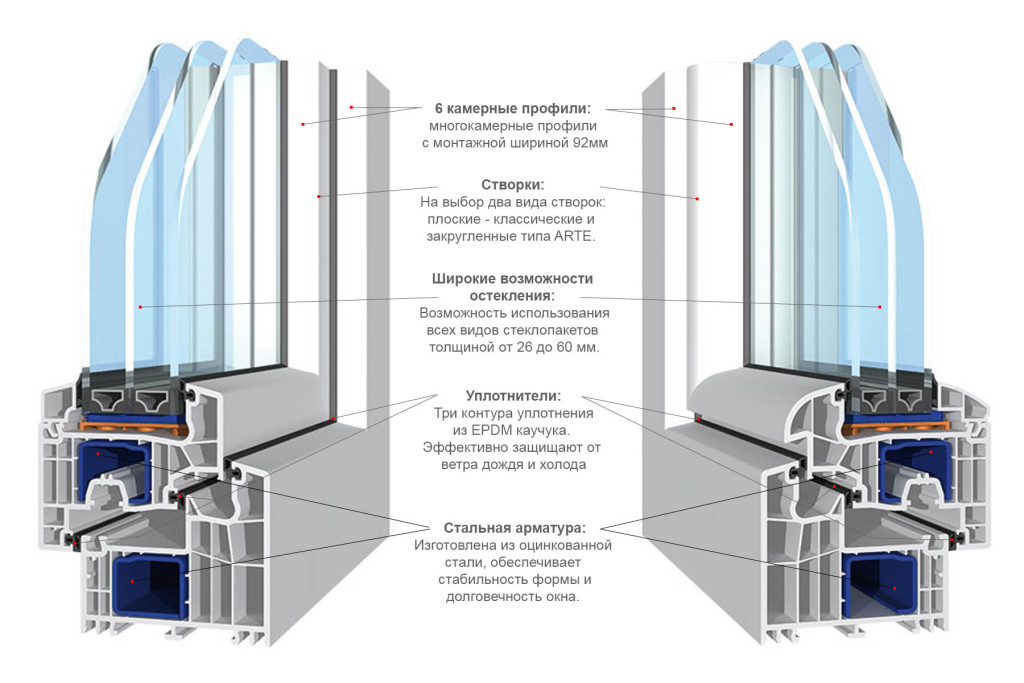 Например, введите путь
Например, введите путь  Имя этой новой папки должно начинаться с имени входа учетной записи пользователя, если обязательный профиль пользователя предназначен для определенного пользователя. Если обязательный профиль пользователя предназначен для нескольких пользователей, назовите его соответствующим образом. Например, следующий домен имеет обязательный профиль, а имя папки начинается со слова обязательно :
Имя этой новой папки должно начинаться с имени входа учетной записи пользователя, если обязательный профиль пользователя предназначен для определенного пользователя. Если обязательный профиль пользователя предназначен для нескольких пользователей, назовите его соответствующим образом. Например, следующий домен имеет обязательный профиль, а имя папки начинается со слова обязательно : 

 MAN и нажмите клавишу ВВОД.
MAN и нажмите клавишу ВВОД. В нашем примере путь будет следующим:
В нашем примере путь будет следующим: